|
DEIDRA
 Version française Version française

Merci Annie pour la permission de traduire tes tutoriels

Ce tutoriel a été créé avec Corel2020 et traduit avec CorelX et CorelX2, mais il peut également être exécuté avec les autres versions.
Suivant la version utilisée, vous pouvez obtenir des résultats différents.
Depuis la version X4, la fonction Image>Miroir a été remplacée par Image>Renverser horizontalement,
et Image>Renverser avec Image>Renverser verticalement.
Dans les versions X5 et X6, les fonctions ont été améliorées par la mise à disposition du menu Objets.
Avec la nouvelle version X7, nous avons encore Image>Miroir et Image>Renverser/Retourner, mais avec nouvelles différences.
Voir les détails à ce sujet ici
Certaines dénominations ont changées entre les versions de PSP.
Les plus frequentes dénominations utilisées:

 Traduction en italien ici Traduction en italien ici
 vos versions ici vos versions ici
Nécessaire pour réaliser ce tutoriel:
Matériel ici
Merci pour le tube et les masques Jeanne et Narah.
(dans cette page vous trouvez les liens aux sites des tubers.
Modules Externes.
consulter, si nécessaire, ma section de filtre ici
Filters Unlimited 2.0 ici
Simple - Left Right Wrap, Top Bottom Wrap (bonus) ici
Simple - Half Wrap, Pizza Slice Mirror ici
Toadies - What are you ici
Mura's Meister - Perspective Tiling ici
Filtres Simple et Toadies peuvent être utilisés seuls ou importés dans Filters Unlimited.
voir comment le faire ici).
Si un filtre est fourni avec cette icône,  on est obligé à l'importer dans Unlimited on est obligé à l'importer dans Unlimited

en fonction des couleurs utilisées, vous pouvez changer le mode mélange et l'opacité des calques.
Placer les sélections dans le dossier Sélections.
Ouvrir les masques dans PSP et les minimiser avec le reste du matériel.
1. Ouvrir une nouvelle image transparente 650 x 500 pixels.
2. Placer en avant plan la couleur claire #cce7f0,
et en arrière plan la couleur foncée #006682
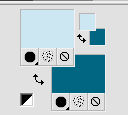
Remplir  l'image transparente avec la couleur d'avant plan. l'image transparente avec la couleur d'avant plan.
3. Sélections>Sélectionner tout.
Ouvrir le tube Jeanne_woman_01_07_2020, effacer le watermark et Édition>Copier.
Minimiser le tube.
Revenir sur votre travail et Édition>Coller dans la sélection.
Sélections>Désélectionner tout.
4. Effets>Effets d'image>Mosaïque sans jointures, par défaut.

5. Réglage>Flou>Flou gaussien - rayon 50.

6. Effets>Effets géométriques>Inclinaison.
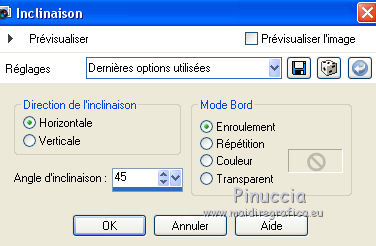
Effets>Effets de bords>Accentuer davantage.
7. Calques>Dupliquer.
Image>Miroir.
Placer le calque en mode Lumière dure.
8. Image>Ajouter des bordures, symétrique décoché, couleur d'arrière plan.
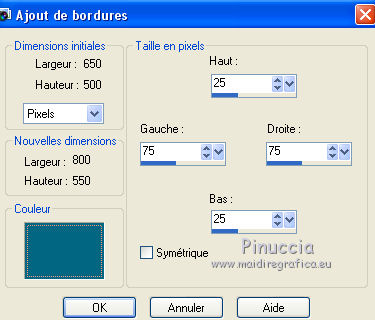
9. Effets>Effets d'image>Mosaïque sans jointures, comme précédemment.

10. Calques>Nouveau calque raster.
Sélections>Charger/Enregistrer une sélection>Charger à partir du disque.
Chercher et charger la sélection deidra-1-cre@nnie.
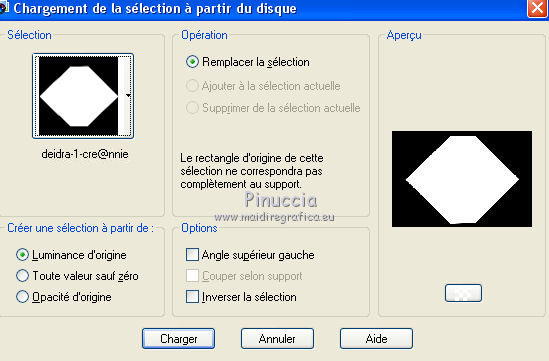
Remplir  la sélection avec la couleur d'avant plan. la sélection avec la couleur d'avant plan.
Sélections>Désélectionner tout.
11. Effets>Modules Externes>Simple - Left Right Wrap.
12. Effets>Modules Externes>Toadies - What are you.
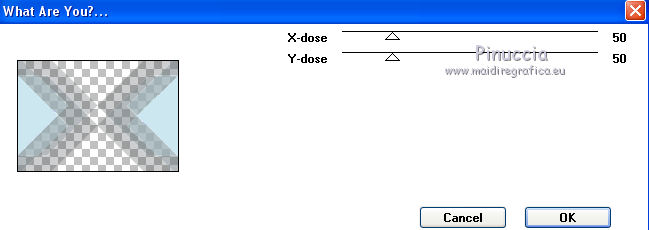
13. Sélections>Sélectionner tout.
Image>Ajouter des bordures, symétrique décoché, couleur d'avant plan.
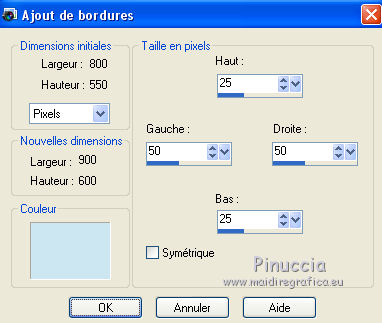
14. Effets>Effets d'image>Mosaïque sans jointures, comme précédemment.

15. Effets>Effets 3D>Ombre portée, couleur noire.

Sélections>Désélectionner tout.
16. Effets>Effets d'image>Mosaïque sans jointures, comme précédemment.

17. Effets>Modules Externes>Simple - Top Bottom Wrap
18. Sélections>Charger/Enregistrer une sélection>Charger à partir du disque.
Chercher et charger la sélection deidra-2-cre@nnie.
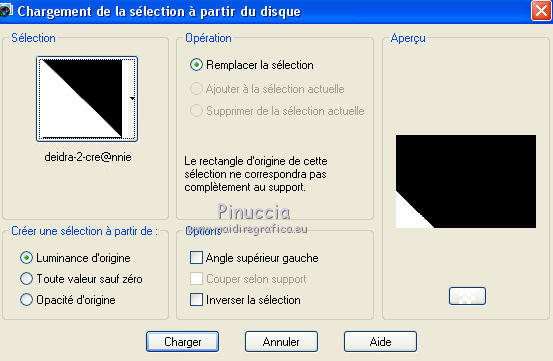
Sélections>Transformer la sélection en calque.
19. Effets>Effets de textures>Textile
couleur du tissage: couleur d'avant plan
couleur des interstices: couleur d'arrière plan.

Sélections>Désélectionner tout.
20. Calques>Dupliquer.
Image>Miroir.
Image>Renverser.
Calques>Fusionner>Fusionner le calque de dessous.
21. Calques>Dupliquer.
Effets>Modules Externes>Simple - Half Wrap.
22. Calques>Dupliquer.
Image>Miroir.
Placer le calque en mode Lumière douce.
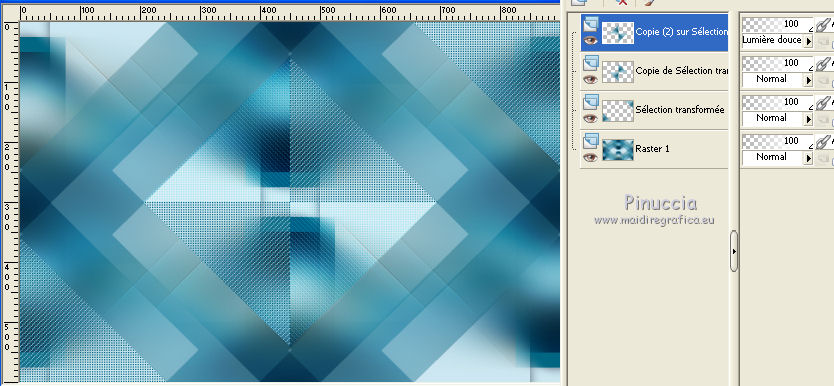
23. Calques>Fusionner>Calques visibles.
24. Calques>Dupliquer.
Effets>Modules Externes>Simple - Pizza Slice Mirror.
Placer le calque en mode Recouvrement.
25. Calques>Nouveau calque de masque>A partir d'une image.
Ouvrir le menu deroulant sous la fenêtre d'origine et vous verrez la liste des images ouvertes.
Sélectionner le masque cre@nnie32.

Calques>Fusionner>Fusionner le groupe.
26. Effets>Effets 3D>Ombre portée, comme précédemment.
27. Placer en avant plan une couleur différente: #c3a27b.
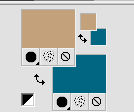
28. Calques>Nouveau calque raster.
Remplir  le calque avec la couleur d'avant plan. le calque avec la couleur d'avant plan.
29. Calques>Nouveau calque de masque>A partir d'une image.
Ouvrir le menu deroulant sous la fenêtre d'origine
et sélectionner le masque Narah_Mask_0179.

Calques>Fusionner>Fusionner le groupe.
30. Effets>Effets 3D>Ombre portée, comme précédemment.
31. Image>Renverser.
Effets>Effets de bords>Accentuer davantage.
Calques>Agencer>Déplacer vers le bas.
32. Calques>Dupliquer.
Effets>Effets géométriques>Inclinaison.
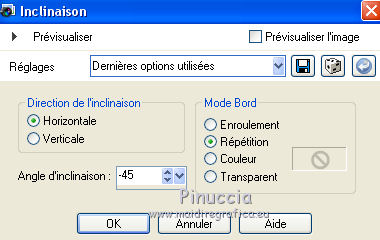
33. Effets>Effets de textures>Stores, couleur d'arrière plan.
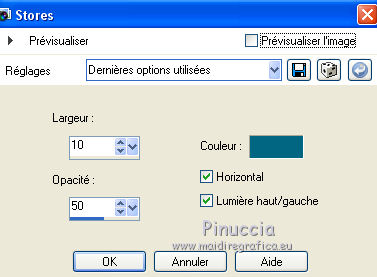
34. Calques>Fusionner>Calques visibles.
35. Effets>Effets d'image>Décalage.
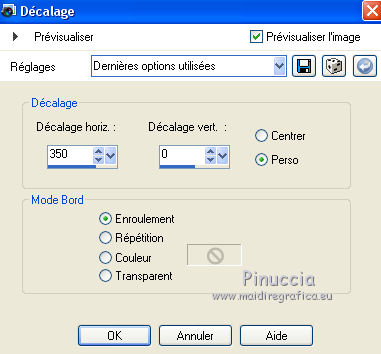
36. Calques>Nouveau calque raster.
Remplir  le calque avec la couleur d'avant plan. le calque avec la couleur d'avant plan.
37. Calques>Nouveau calque de masque>A partir d'une image.
Ouvrir le menu deroulant sous la fenêtre d'origine
et sélectionner le masque NarahsMask_1585.

Calques>Fusionner>Fusionner le groupe.
38. Calques>Dupliquer.
Effets>Effets de bords>Accentuer davantage.
39. Vous positionner sur le calque du bas de la pile.
Calques>Dupliquer
40. Effets>Modules Externes>Mura's Meister - Perspective Tiling.
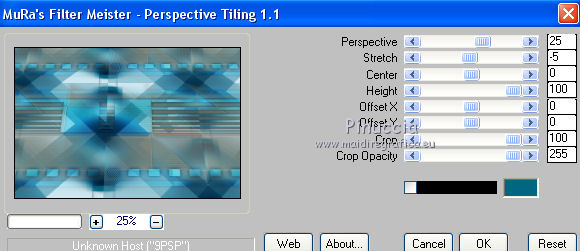
41. Édition>Couper (pour garder l'image en mémoire).
42. Activer l'outil Sélection 
(peu importe le type de sélection, parce que avec la sélection personnalisée vous obtenez toujours un rectangle),
cliquer sur Sélection personnalisée 
et setter ces paramètres.
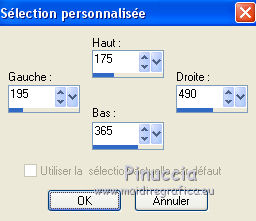
43. Édition>Coller dans la sélection (l'image de l'étape 41).
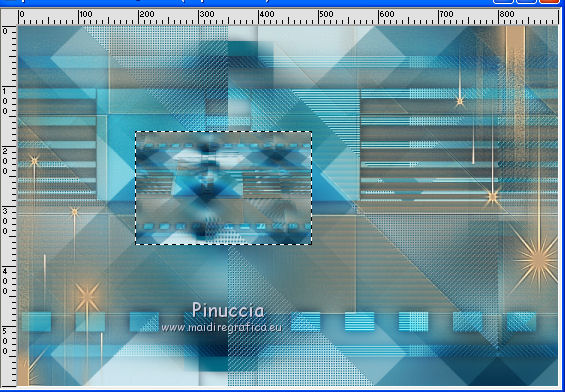
44. Calques>Nouveau calque raster.
Remplir  la sélection avec la couleur d'avant plan. la sélection avec la couleur d'avant plan.
Sélections>Modifier>Contracter - 2 pixels.
Presser CANC sur le clavier 
Sélections>Désélectionner tout.
45. Calques>Fusionner>Fusionner le calque de dessous.
Effets>Effets 3D>Ombre portée, comme précédemment.
46. Effets>Modules Externes>Flaming Pear - Flood.
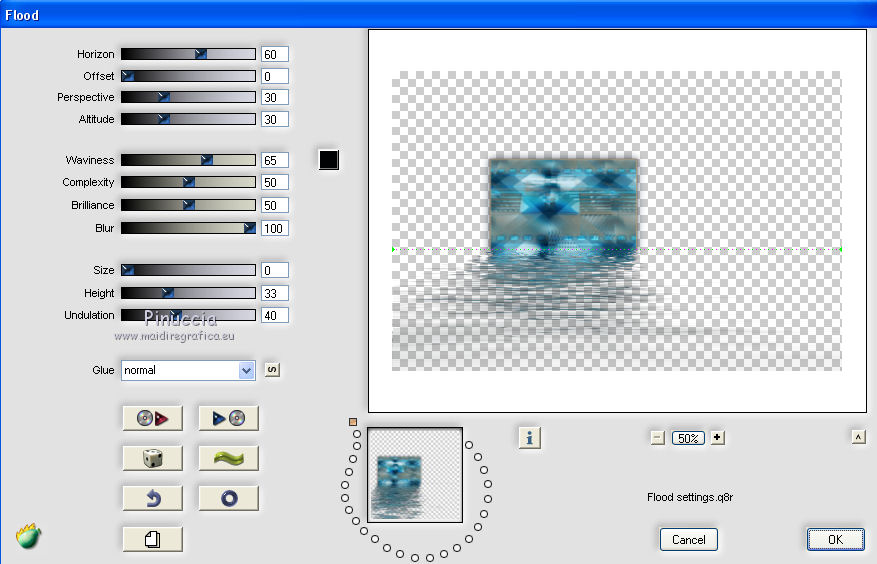
47. Ouvrir le tube L&K_boom - Édition>Copier.
Revenir sur votre travail et Édition>Coller comme nouveau calque.
48. Touche K sur le clavier pour activer l'outil Sélecteur 
et placer Position horiz. et Position vert. à 0,00

Calques>Agencer>Déplacer vers le bas.
49. Vous positionner sur le calque du haut de la pile.
Activer à nouveau le tube Jeanne_Woman_01_07_2020 - Édition>Copier.
Revenir sur votre travail et Édition>Coller comme nouveau calque.
Outil Sélecteur 
et placer Position horiz.: 518,00 et Position vert.: 4,00.
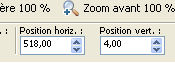
50. Effets>Effets 3D>Ombre portée, comme précédemment.
51. Ouvrir le tube tekst-deidra - Édition>Copier.
Revenir sur votre travail et Édition>Coller comme nouveau calque.
Outil Sélecteur 
et placer Position horiz.: 324,00 et Position vert.: 420,00.
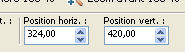
Touche M pour désélectionner l'outil.
52. Sélections>Sélectionner tout.
Image>Ajouter des bordures, 25 pixels, symétrique, couleur d'avant plan.
Effets>Effets 3D>Ombre portée, comme précédemment.
Sélections>Désélectionner tout.
53. Effets>Modules Externes>AAA Frames - Foto Frame.
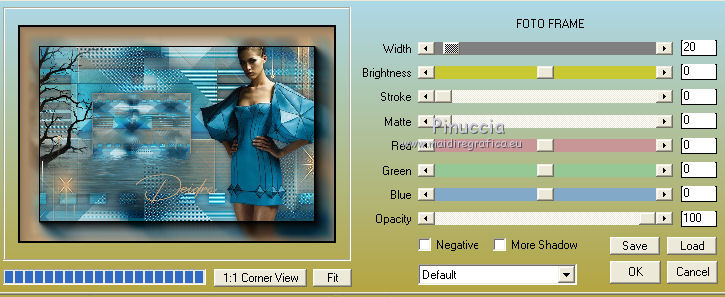
54. Signer votre travail sur un nouveau calque.
55. Image>Ajouter des bordures, 1 pixel, symétrique, couleur d'arrière plan.
56. Image>Redimensionner, à 800 pixels de largeur, redimensionner tous les calques coché.
Enregistrer en jpg.
Version avec tube de Alies

 vos versions ici vos versions ici

Si vous avez des problèmes, ou des doutes, ou vous trouvez un link modifié, ou seulement pour me dire que ce tutoriel vous a plu, vous pouvez m'écrire.
7 Septembre 2020
|
 Version française
Version française

